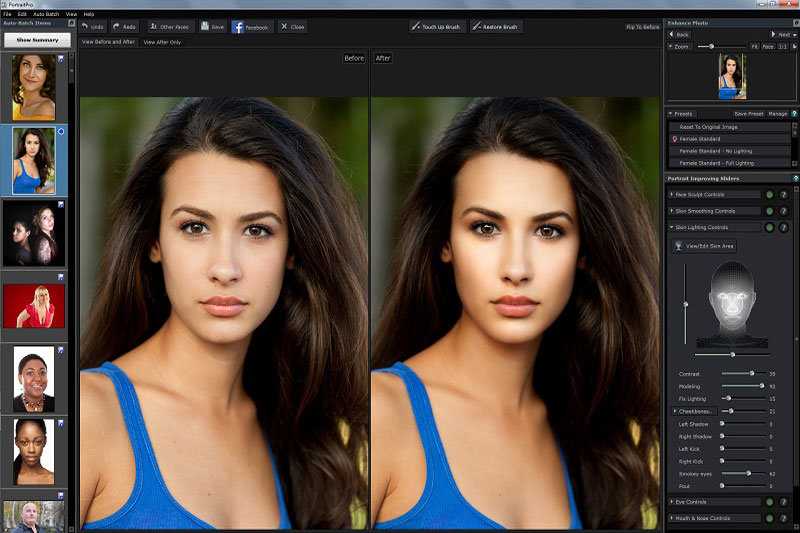Бесплатный онлайн фоторедактор: FOTOSTARS — Фоторедактор онлайн | Лучший Фотошоп
бесплатный фоторедактор и онлайн сервис [ОБЗОР]
4 комментария
Отвлеку Вас всего на несколько минут, от Ваших очень серьёзных и важных дел, коротким рассказом об очень простом, удобном и бесплатном фоторедакторе Fotor.
Данный редактор изображений доступен в двух видах — как компьютерная программа и онлайн сервис. С его помощью Вы легко и быстро сможете создавать коллажи, открытки и просто редактировать свои фотки.
Содержание:
Редактор изображений Fotor
Лично мне больше всего понравился онлайн сервис Fotor. Пожалуй с него и начну сегодняшний обзор.
Подкупает данный сервис скоростью работы, простотой, удобством и наличием русского языка. Для начала издевательств над своими фотографиями переходим по ссылке ниже…
На главной странице сервиса, для ускорения работы, есть несколько вариантов точек входа, с помощью которых Вы сразу попадёте в нужный раздел…
Нам доступно простое редактирование фото…
…создание коллажа…
…открыток…
…3D-коробок и даже фоновых изображений для социальных страниц…
. ..
..
…
Для начала надо добавить свои фото в онлайн редактор Fotor…
Как видите, добавлять изображения можно не только из своего компьютера — актуально и удобно.
После добавления, просто перетягиваем мышкой фото в главное окно программы и издеваемся над ним, пока не надоест. После этого сохраняем результат…
Называем фото, выбираем формат сохранения и его качество (High — самое качественное изображение, но и самое «тяжёлое» по размеру).
Работать в онлайн сервисе Fotor одно сплошное удовольствие. Вот, например, созданный мною всего за несколько секунд коллаж (качество занижено для сайта)…
На правой фотке мои средний и младший сыновья, Борис и Александр. В руках у Борьки новогодний фейерверк с которым произошла целая история.
Новый год в 2007 году. Бой часов. Все соседи выскочили на улицу «хвастаться» своими салютами. Мы тоже решили не отставать, но перепутали направление и установили фейерверк «вверх ногами» .
Стрелки (для дураков) мы не нашли и решили, что фитиль, как у всех нормальных ракет, должен быть снизу.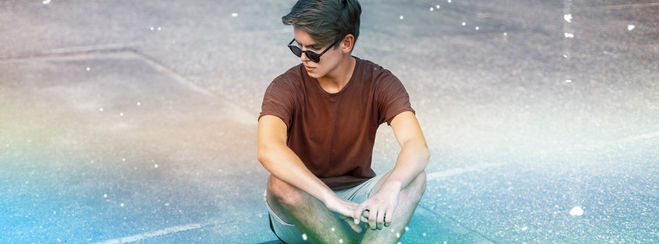 ., но это оказалась ненормальная ракета (на всю голову ). После первого выстрела… в землю, частично порвался скотч, который крепил её к направляющей трубе и началось самое интересное — 15 выстрелов в разные стороны и под разными углами!
., но это оказалась ненормальная ракета (на всю голову ). После первого выстрела… в землю, частично порвался скотч, который крепил её к направляющей трубе и началось самое интересное — 15 выстрелов в разные стороны и под разными углами!
Все присутствующие (человек 10) начали бегать, прятаться за деревьями, падать на землю и дико смеяться орать при этом.
Не переживайте — жертв и разрушений не было, но этот праздник мы запомнили на всю жизнь.
Фоторедактор Fotor
В отличии от онлайн сервиса, компьютерная программа Fotor полностью на английском языке, но разобраться в ней совсем просто — методом волшебного тыка. Я не буду описывать подробно редактор и переводить каждую кнопочку в программе, а лишь покажу процесс установки…
Скачать программу Fotor
| Название программы (сервиса): | Fotor |
| Производитель (автор): | Everimaging Limited® |
| Статус: | Бесплатно |
| Категория: | Фоторедакторы |
| Размер инсталлятора (архива): | 255 Мб |
| Поддержка ОС: | Windows XP,7,8,10 |
| Язык интерфейса: | |
| Безопасность: | Вирусов нет |
| Похожие программы/сервисы: | PhotoRobotSqirlz Morph |
| Ссылка на инсталлятор/сайт: | Скачать/Перейти |
. ..
..
…
Соглашаемся с лицензией…
…отказываемся от сбора статистики…
…указываем место установки…
…несколько секунд ждём завершения установки и кликаем на «Next» …
Если Вам не нужны ярлыки в панели задач и на рабочем столе, а также Вы не хотите делать закладку в браузере на сайт производителей — снимите указанные галочки.
Вот и всё — запустится фоторедактор Fotor, в котором очень просто разобраться людям с минимальным знанием английского языка.
Для тех пользователей, которые изучали в школе другой язык и программа окажется непобедимой советую использовать онлайн сервис Fotor.
До новых полезных компьютерных программ и интересных приложений для Андроид.
ПОЛЕЗНОЕ ВИДЕО
…
…
Уверенный пользователь трех домашних ПК с многолетним опытом, «компьютерщик» для всех родственников, соседей и знакомых, в течении 13-ти лет автор более тысячи обзоров интересных и полезных программ для компьютера на собственном софтовом блоге OptimaKomp.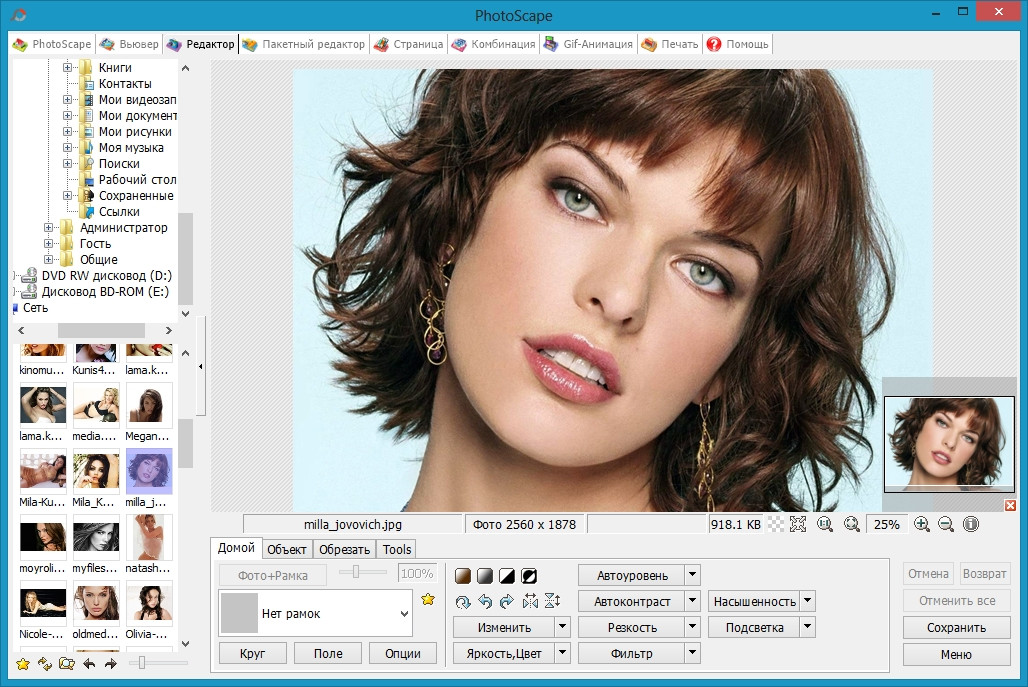 RU
RU
Я только обозреваю программы!
Любые претензии — к их производителям!
Все комментарии проходят модерацию
Как составить фоторобот в программе PhotoRobot [ОБЗОР]
44 комментария
Даже и не знаю, сегодня буду описывать полезную программу или всё-таки занимательную игру? Решите сами, думаю.
Речь пойдёт о бесплатной программе для создания фоторобота. Да, как в полиции — глазки, бровки, ушки… и вот сосед превращается… превращается в преступный элемент, которого ищет вся полиция страны.
Программа PhotoRobot позволит быстро (по горячим следам) сделать портрет хулигана на компьютере и быть может участковый узнает в нём Вашего обидчика, укравшего мобилку или кошелёк.
И этим не заканчивается сфера применения программы — девушки смогут создать парня своей мечты, например.
Содержание:
Как составить фоторобот самостоятельно
Ещё с помощью программы PhotoRobot можно пошутить над знакомым разместив его фоторобот на входных дверях всех подъездов района с подписью «его разыскивает полиция за финансовые махинации».
Только убедитесь в крепости Ваших замков на дверях в квартиру и месяц не выходите из неё после этого.
Можно сделать подобного плана открытку и отослать её своему начальнику или просто в игровой форме потренировать свою визуальную память.
В конце концов у каждого свои тараканы в голове — варианты применения данной программы можно озвучить в комментариях.
Нашла эту занимательную программу-игру моя любимая жена, за что ей и наше пламенное спасибо!
…
…
Описание программы Фоторобот, как всегда — пошагово и в картинках…
Программа для создания фоторобота очень проста и увлекательна.
Для тех, кто умеет качать с торрентов — вообще нет проблем 😉 . А вот ссылочка для скачки с Яндекс.Диска…
Скачать «PhotoRobot»
| Название программы (утилиты): | Faces 3.0 (PhotoRobot 3) |
| Производитель (автор): | IQ Biometrix, Inc.® |
| Статус: | Бесплатно |
| Категория: | Развлечения |
| Размер инсталлятора (архива): | 248 Мб |
| Поддержка ОС: | Windows XP,7,8,10 |
| Язык интерфейса: | Английский, Русский Французский, Испанский |
| Безопасность: | Вирусов нет |
| Похожие программы: | — |
| Ссылка на инсталлятор/сайт: | Скачать/Перейти |
. ..
..
…
Процесс установки без подвохов, на русском языке и очень прост — тыкайте на все «Далее» …
Как бесплатно составить фоторобот на компьютере
Установили? Приступаем к созданию фоторобота…
В главном окне программы два раздела больших (правый и левый), так вот в левом будет рисоваться сам портрет, а в правом — выбираете элементы будущего лица (которых в программе тысячи).
По середине — кнопки с категориями (глаза, брови, подбородки, очки, усы, причёски…).
Не забываем про маленький треугольничек, указанный мной на картинке выше.
Отменить черту лица можно кликнув на корзину. Также, под корзиной появляется ползунок с помощью которого можно менять положение элементов на лице…
Для примера можно просмотреть процесс создания фотороботов нажав (для остановки — снова нажать)…
Левее — кнопка с примерами фотороботов заложенными в самой программе…
Правее — игра. Покажут на несколько секунд портрет и надо будет воссоздать его.
Смотрите какого очаровашку можно сделать…
Сохранить\ распечатать результат можно с помощью…
Очистить окно с фотороботом можно быстро и сразу кнопочкой…
Занимательная, полезная, простая программа-игра «Фоторобот», которая отняла целый день моей жизни — не мог оторваться делая приколы над знакомыми.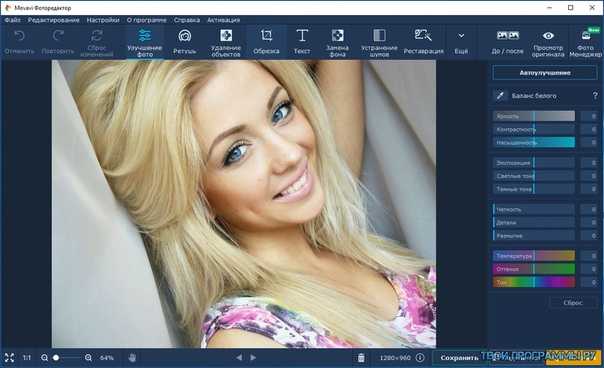
ПОЛЕЗНОЕ ВИДЕО
…
…
Теперь знаете, как составить фоторобот. До новых полезных компьютерных программ и интересных приложений для Андроид.
Уверенный пользователь трех домашних ПК с многолетним опытом, «компьютерщик» для всех родственников, соседей и знакомых, в течении 13-ти лет автор более тысячи обзоров интересных и полезных программ для компьютера на собственном софтовом блоге OptimaKomp.RU
Я только обозреваю программы!
Любые претензии — к их производителям!
Все комментарии проходят модерацию
Бесплатное онлайн-приложение для редактирования изображений
Бесплатное онлайн-приложение для редактирования изображенийРедактируйте изображения в современных браузерах, таких как Chrome, Opera и Firefox.
Работает на aspose.com и aspose.cloud
Загрузка редактора… Пожалуйста, подождитеПоделиться на Facebook
Поделиться на Twitter
Поделиться на LinkedIn
Посмотреть другие приложения
Попробуйте наш Cloud API
Оставить отзыв
6 Добавить это приложение в закладки
Нажмите Ctrl + D, чтобы добавить эту страницу в избранное, или Esc, чтобы отменить действие
Редактор изображений Aspose.
 Imaging
ImagingРедактор изображений Aspose.Imaging упрощает редактирование изображений в Интернете. Он помогает выполнять такие популярные операции редактирования, как обрезка, вращение и отражение, изменение размера и применение различных фильтров изображения с высоким качеством. Приложение также позволяет конвертировать результат в один из множества форматов изображений.
Редактор изображений — это бесплатное приложение на базе Aspose.Imaging , профессионального .NET/Java API, предлагающего расширенные функции обработки изображений локально и готового для использования на стороне клиента и сервера.
Нужно облачное решение? Aspose.Imaging Cloud предоставляет SDK для популярных языков программирования, таких как C#, Python, PHP, Java, Android, Node.js, Ruby, которые построены на основе Cloud REST API и постоянно развиваются.
Aspose.Imaging Image Editor
- Редактирование любого одностраничного или многостраничного изображения
- Поддерживаемые исходные форматы: JPG, JP2, J2K, BMP, DIB, TIFF, GIF, PNG, APNG, TGA, WEBP, DICOM, DJVU, ДНГ.

- Сохранить как: PDF, PSD, JPG, JP2, J2K, GIF, PNG, APNG, BMP, TIFF, TGA, WEBP, DICOM, HTML5 Canvas, SVG, SVGZ, EMF, EMZ, WMF, WMZ.
- Поддерживаемые исходные форматы: JPG, JP2, J2K, BMP, DIB, TIFF, GIF, PNG, APNG, TGA, WEBP, DICOM, DJVU, ДНГ.
Как редактировать изображения с помощью редактора изображений Aspose.Imaging
- Щелкните внутри области перетаскивания файлов, чтобы загрузить изображения, или перетащите файлы изображений
- Отредактируйте изображение с помощью одной или нескольких операций, таких как обрезка, поворот, применение фильтр и т. д.
- Нажмите кнопку «Применить», чтобы применить изменения для каждой операции. Чтобы отменить текущую операцию, нажмите кнопку «Отмена».
- Вы можете использовать кнопки «Отмена-Повтор», чтобы отменить или повторить последние несколько операций
- При необходимости изменить формат выходного изображения; Нажмите на кнопку «Получить результат».
- Ссылка для загрузки обработанных изображений будет доступна сразу после завершения операции модификации
- Вы также можете отправить ссылку на файл обработанного изображения на свой адрес электронной почты
- Обратите внимание, что файл будет удален из нашего сервера через 24 часа, и ссылки для скачивания перестанут работать после этого периода времени
FAQ
❓ Как я могу отредактировать изображение?
Во-первых, вам нужно добавить файл изображения для редактирования: перетащите файл изображения или щелкните внутри белой области, чтобы выбрать файл.
 Затем примените необходимые операции редактирования и нажмите кнопку «Получить результат». Когда модификация изображения завершена, вы можете скачать файл с результатами
Затем примените необходимые операции редактирования и нажмите кнопку «Получить результат». Когда модификация изображения завершена, вы можете скачать файл с результатами❓ Как я могу редактировать многостраничное изображение?
Это просто — выполните те же шаги, что и для редактирования простого изображения. Но кроме того есть возможность выбрать страницу для редактирования
🛡️ Безопасно ли редактировать изображения с помощью бесплатного приложения Aspose.Imaging Image Editor?
Конечно! Ссылка для скачивания файлов результатов будет доступна сразу после завершения операции модификации. Мы удаляем загруженные файлы через 24 часа, и ссылки для скачивания перестают работать по истечении этого периода времени. Никто не имеет доступа к вашим файлам. Приложение Image Editor абсолютно безопасно
Когда пользователь загружает свои данные из стороннего сервиса, они обрабатываются так же, как указано выше.
Единственное исключение из приведенных выше политик возможно, когда пользователь решает поделиться своими данными через форум с просьбой о бесплатной поддержке, в этом случае только наши разработчики имеют доступ к ним для анализа и решения проблемы.


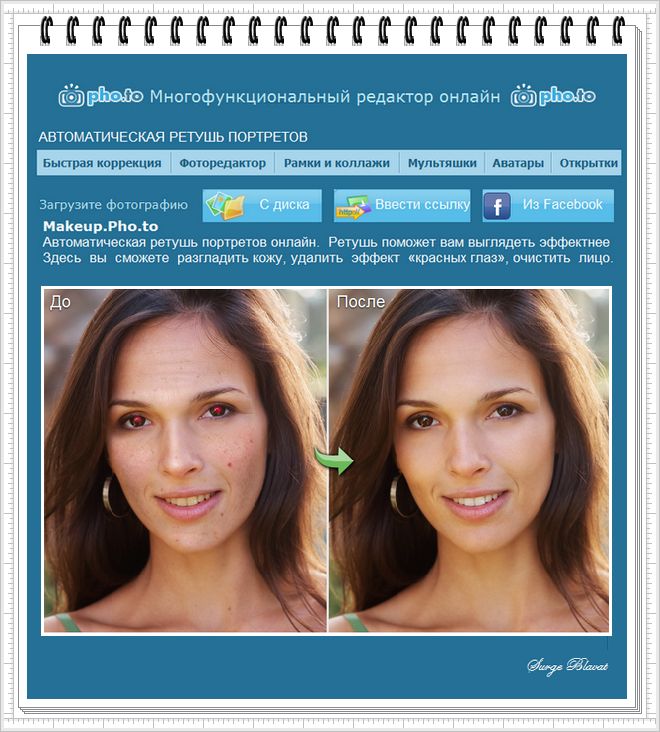
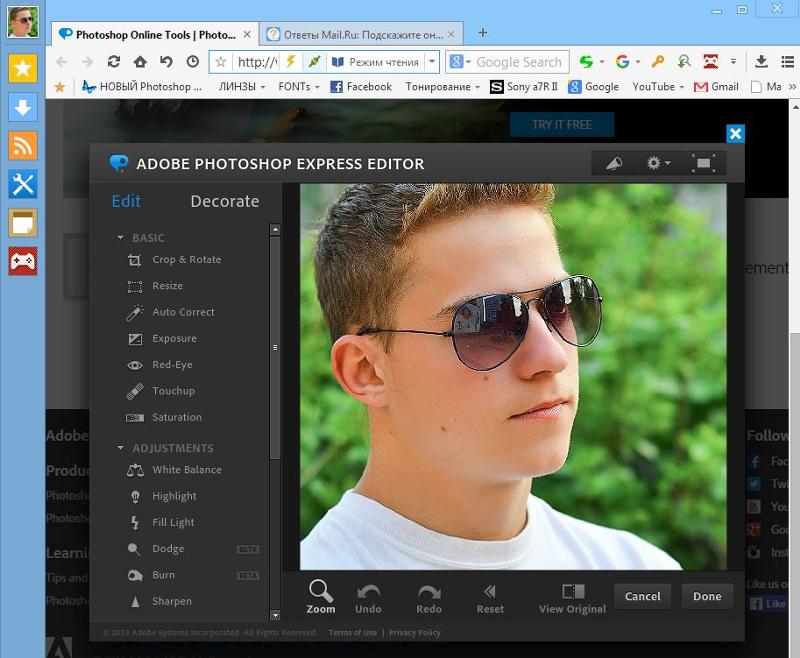 Затем примените необходимые операции редактирования и нажмите кнопку «Получить результат». Когда модификация изображения завершена, вы можете скачать файл с результатами
Затем примените необходимые операции редактирования и нажмите кнопку «Получить результат». Когда модификация изображения завершена, вы можете скачать файл с результатами